Esercitazione: Cablare e connettersi ad Azure Data Box Heavy
Introduzione ad Azure Data Box Disk Heavy
Questa esercitazione descrive come cablare, connettere e accendere il dispositivo Azure Data Box Heavy.
In questa esercitazione apprenderai a:
- Cablare Data Box Heavy
- Connettersi a Data Box Heavy
Questa guida fornisce istruzioni su come verificare i prerequisiti, cablare e connettere il dispositivo, copiare i dati, caricarli in Azure e quindi verificare i dati caricati.
Prerequisiti
Prima di iniziare, verificare che:
- Completare l'esercitazione : Ordinare Azure Data Box Heavy.
- Si riceve Data Box Heavy e lo stato dell'ordine nel portale è Recapitato.
- Se è stato usato il servizio White Glove per l'ordine, il servizio di consegna ha deselezionato il dispositivo e ha preso la cassa con cui usarli quando si restituisce il dispositivo.
- Se la spedizione è stata gestita tramite un altro vettore, è stata annullata la valutazione del dispositivo e è stata salvata la cassa da usare quando si restituisce il dispositivo. È necessario restituire il dispositivo nello stesso crate in cui è stato spedito.
- Rivedere le linee guida per la sicurezza di Data Box Heavy.
- Avere accesso a una superficie piana nel data center, vicina a una connessione di rete disponibile, in grado di alloggiare un dispositivo con questo ingombro. Questo dispositivo non può essere montato su rack.
- Si ricevono quattro cavi di alimentazione a terra da usare con il dispositivo di archiviazione.
- Sia disponibile un computer host connesso alla rete del data center. Data Box Heavy copia i dati da questo computer. Il computer host deve eseguire un sistema operativo supportato.
- Il data center ha una rete ad alta velocità. È consigliabile avere una connessione di almeno 10 GbE.
- Sia disponibile un computer portatile con un cavo RJ-45 per connettersi all'interfaccia utente locale e configurare il dispositivo. Usare il portatile per configurare una sola volta ogni nodo del dispositivo.
- I cavi seguenti vengono forniti con il dispositivo :
- 4 cavi in rame passivo Mellanox VPI 2M - MC2206130-002
- 4 schede cavo Ethernet Mellanox - MAM1Q00A-QSA
- Cavo di alimentazione a livello di area
- Si dispone di un cavo da 40 Gbps o di un cavo da 10 Gbps per ogni nodo del dispositivo. Se avete cavi personalizzati -
- Scegliere cavi compatibili con l'interfaccia di rete Mellanox MCX314A-BCCT.
- Per il cavo da 40 Gbps, l'estremità da collegare al dispositivo deve essere di tipo QSFP+.
- Il cavo da 10 Gbps deve avere un connettore SFP+ sull'estremità da collegare a uno switch da 10 Gbps e un adattatore da QSFP+ a SFP+ (o l'adattatore QSA) sull'estremità da collegare al dispositivo.
Cablare il dispositivo per l'alimentazione
Per cablare il dispositivo, eseguire la procedura seguente.
Ispezionare il dispositivo per accertare eventuali prove di manomissione o qualsiasi altro danno evidente. Non procedere se il dispositivo mostra segni di manomissione o è gravemente danneggiato. Contattare immediatamente il supporto tecnico Microsoft per valutare se il dispositivo funziona correttamente o è necessaria una spedizione sostitutiva.
Portare il dispositivo sul sito di installazione.

Bloccare i caster posteriori sul dispositivo, come illustrato.

Individuare le manopole che sbloccano le porte anteriore e posteriore del dispositivo. Sbloccare e spostare la porta anteriore fino a quando non viene scaricata con il lato del dispositivo. Ripetere anche il processo con la porta posteriore. Entrambe le porte devono rimanere aperte durante il funzionamento del dispositivo per consentire un flusso d'aria ottimale dalla parte anteriore a quella posteriore.
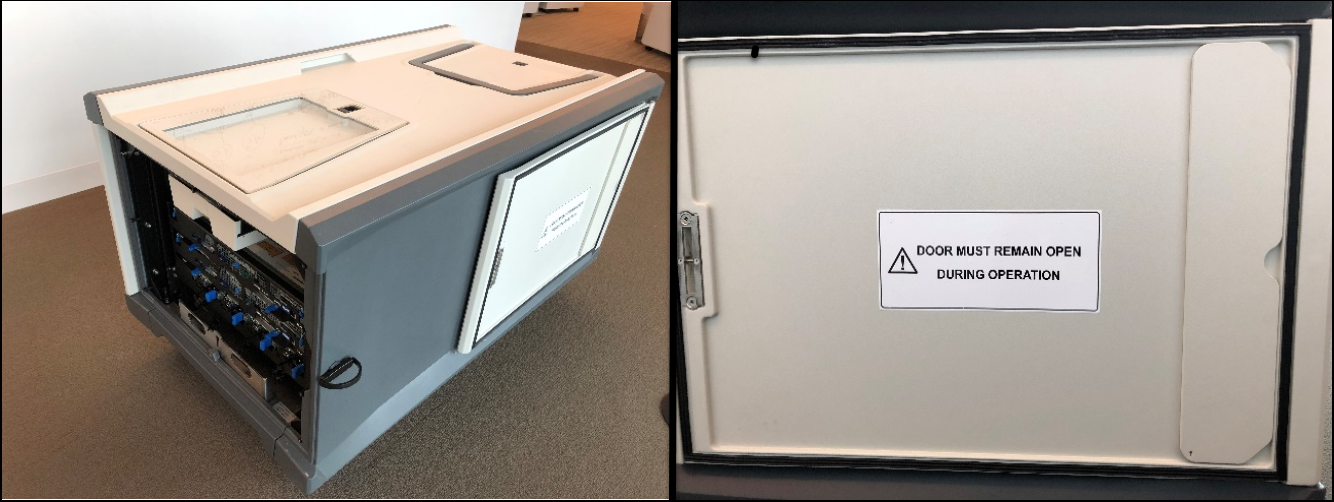
Il vano sul retro del dispositivo dovrebbe contenere quattro cavi di alimentazione. Rimuovere i cavi dal vano e metterli da parte.

Il passaggio successivo consiste nell'identificare le varie porte sul retro del dispositivo. Sono presenti due nodi del dispositivo, NODE1 e NODE2. Ogni nodo include quattro interfacce di rete, MGMT, DATA1, DATA2, DATA3. La porta MGMT si usa per la gestione durante la configurazione iniziale del dispositivo. DATA1-DATA3 sono porte di dati. Le porte MGMT e DATA3 sono da 1 Gbps, mentre DATA1 e DATA2 possono funzionare come porte da 40 Gbps o da 10 Gbps. Sotto i due nodi del dispositivo si trovano quattro alimentatori condivisi tra i nodi. Guardando il dispositivo, da sinistra a destra gli alimentatori sono denominati PSU1, PSU2, PSU3 e PSU4.

Connessione tutti e quattro i cavi di alimentazione ai alimentatori del dispositivo. I LED verdi si accendono e lampeggiano.
Attivare i nodi del dispositivo usando i pulsanti di alimentazione nel piano anteriore. Tieni premuto il pulsante di alimentazione per alcuni secondi finché le luci blu non illuminano. Tutti i LED verdi per gli alimentatori nella parte posteriore del dispositivo dovrebbero ora essere solidi. Il pannello operativo anteriore del dispositivo contiene anche LED di errore. Un LED di errore acceso indica un PSU difettoso o una ventola o un problema con le unità disco.

Cablare il primo nodo per la rete
In uno dei nodi del dispositivo eseguire la procedura seguente per configurare il cablaggio di rete.
Connessione il computer host alla porta di gestione da 1 Gbps usando un cavo di rete RJ-45 CAT 6. Questo cavo è mostrato nella foto in alto a destra, collegato alla spina etichettata
MGMT.Connessione almeno un'interfaccia di rete da 40 Gbps (preferita rispetto a 1 Gbps) per i dati usando un cavo QSFP+ (fibra o rame). Quando si usa un commutatore da 10 Gbps, connettere l'interfaccia di rete da 40 Gbps per i dati usando un cavo SFP+ con una scheda QSFP+ a SFP+ (scheda QSA).

Importante
Le porte DATA 1 e DATA2 sono commutate e non corrispondono a quanto visualizzato nell'interfaccia utente Web locale. L'adattatore cavo da 40 Gbps si connette quando viene inserito come illustrato.

Configurare il primo nodo
Eseguire la procedura seguente per configurare il dispositivo usando la configurazione locale e il portale di Azure.
Scaricare le credenziali del dispositivo dal portale. Passare a Dettagli generali > del dispositivo. Copiare la password indicata in Password per il dispositivo. Queste password sono associate a un ordine specifico nel portale. Sono visibili due numeri di serie del dispositivo. Questi numeri di serie corrispondono ai due nodi in Data Box Heavy. La password dell'amministratore del dispositivo per entrambi i nodi è la stessa.
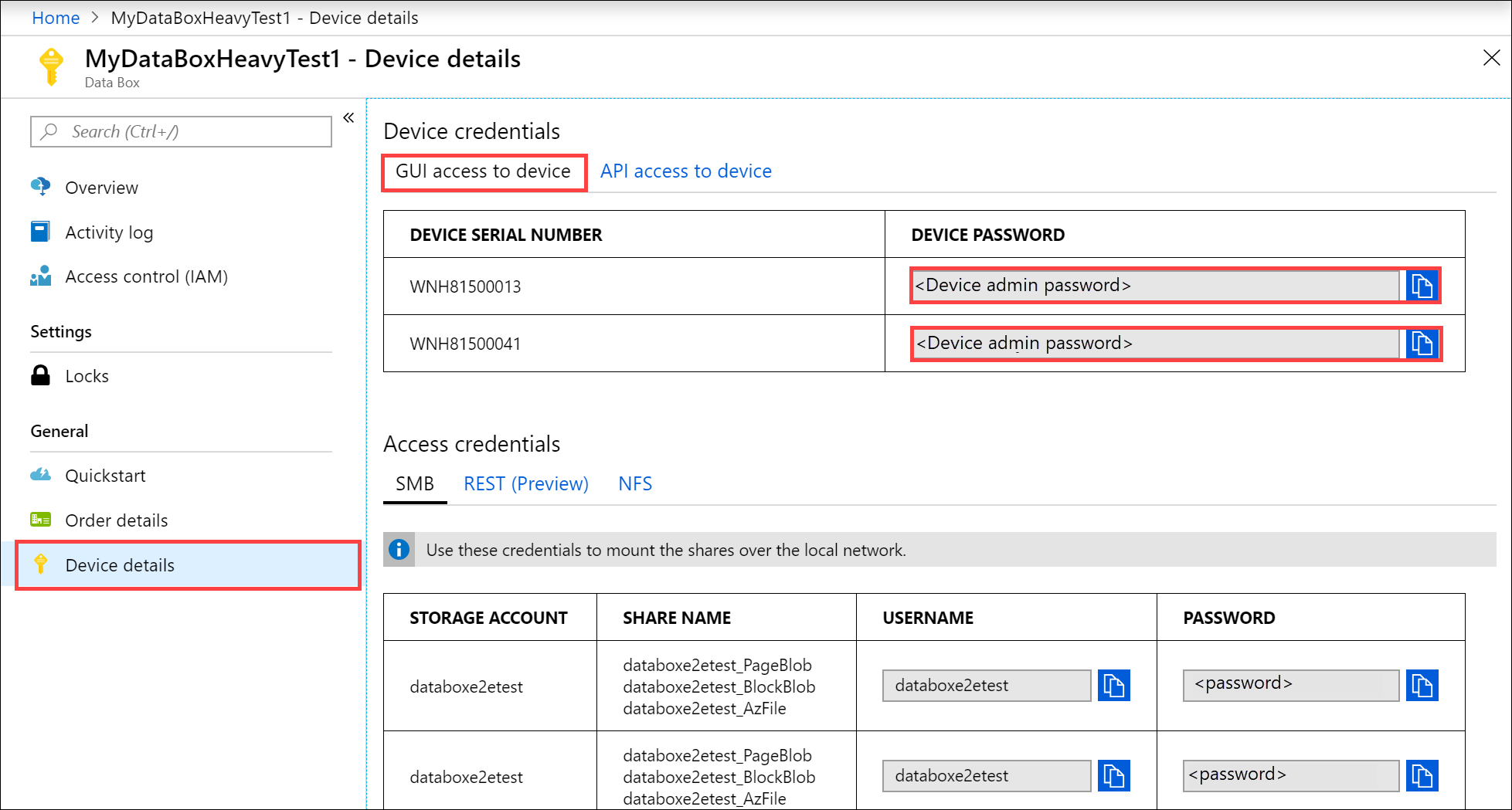
Connettere la workstation client al dispositivo tramite un cavo di rete RJ-45 CAT6.
Configurare la scheda Ethernet nel computer usato per connettersi al dispositivo impostando l'indirizzo IP statico
192.168.100.5e la subnet255.255.255.0.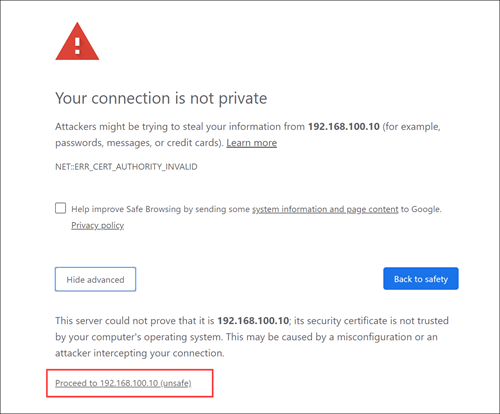
Connettersi all'interfaccia utente Web locale del dispositivo all'URL seguente:
http://192.168.100.10. Selezionare Avanzate e quindi passare alla versione 192.168.100.10 (unsafe).Viene visualizzata la pagina Accedi per l'interfaccia utente Web locale.
- Uno dei numeri di serie dei nodi visualizzati in questa pagina corrisponde sia nell'interfaccia utente del portale che in quella Web locale. Prendere nota del mapping tra numero di nodo e numero di serie. Nel portale sono visualizzati due nodi e due numeri di serie del dispositivo. Il mapping consente di capire quale nodo corrisponde a quale numero di serie.
- A questo punto il dispositivo è bloccato.
- Specificare la password dell'amministratore del dispositivo ottenuta nel passaggio precedente e selezionare Accedi per accedere al dispositivo.
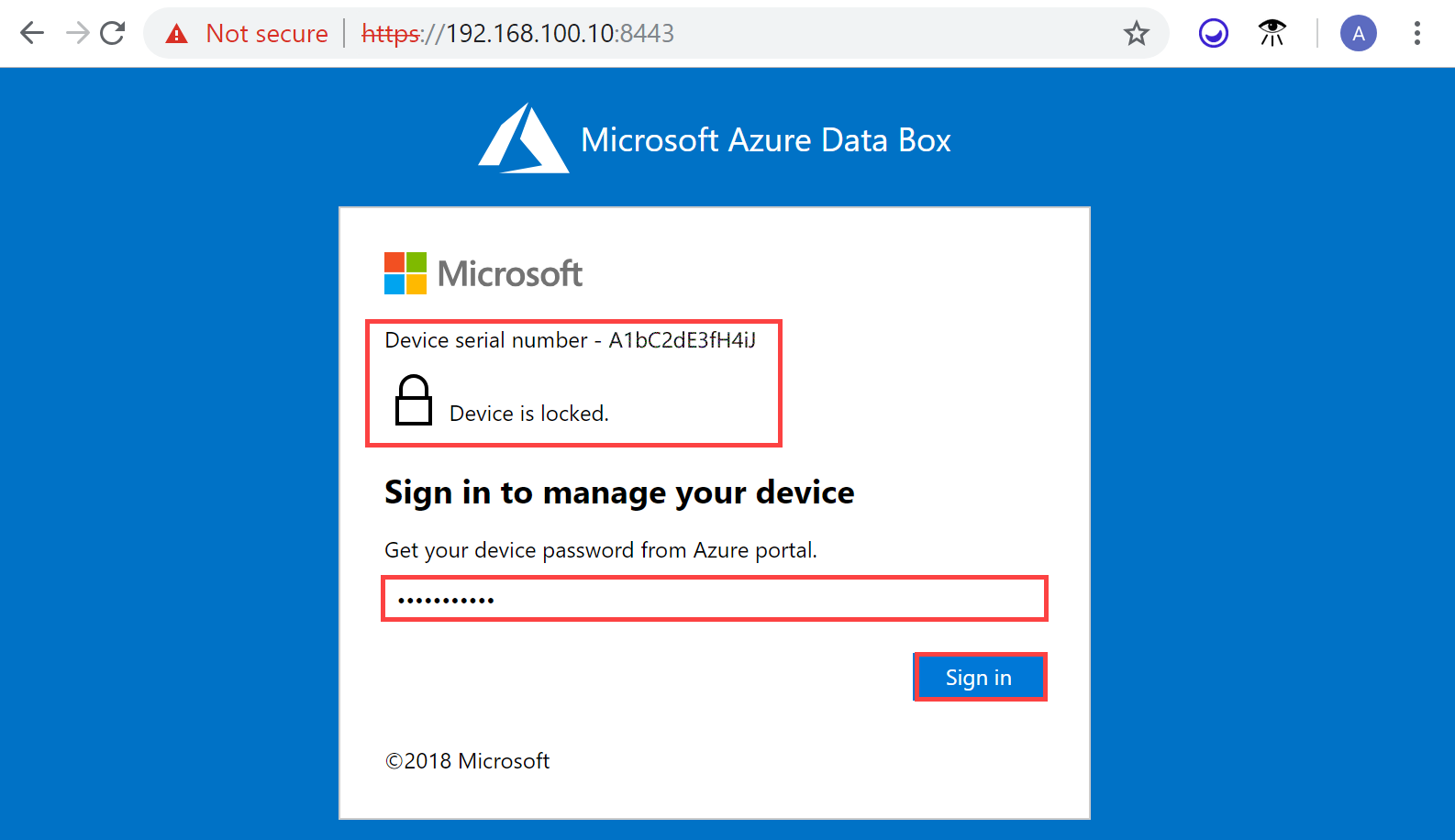
Nel dashboard verificare che le interfacce di rete siano configurate. Sono presenti quattro interfacce di rete nel nodo del dispositivo, due da 1 Gbps e due da 40 Gbps. Una delle interfacce da 1 Gbps è un'interfaccia di gestione e quindi non configurabile dall'utente. Le rimanenti tre interfacce di rete sono dedicate ai dati e configurate dall'utente.
Se nell'ambiente è abilitato il DHCP, le interfacce di rete vengono configurate automaticamente.
Se DHCP non è abilitato, passare a Imposta interfacce di rete e assegnare indirizzi IP statici, se necessario.
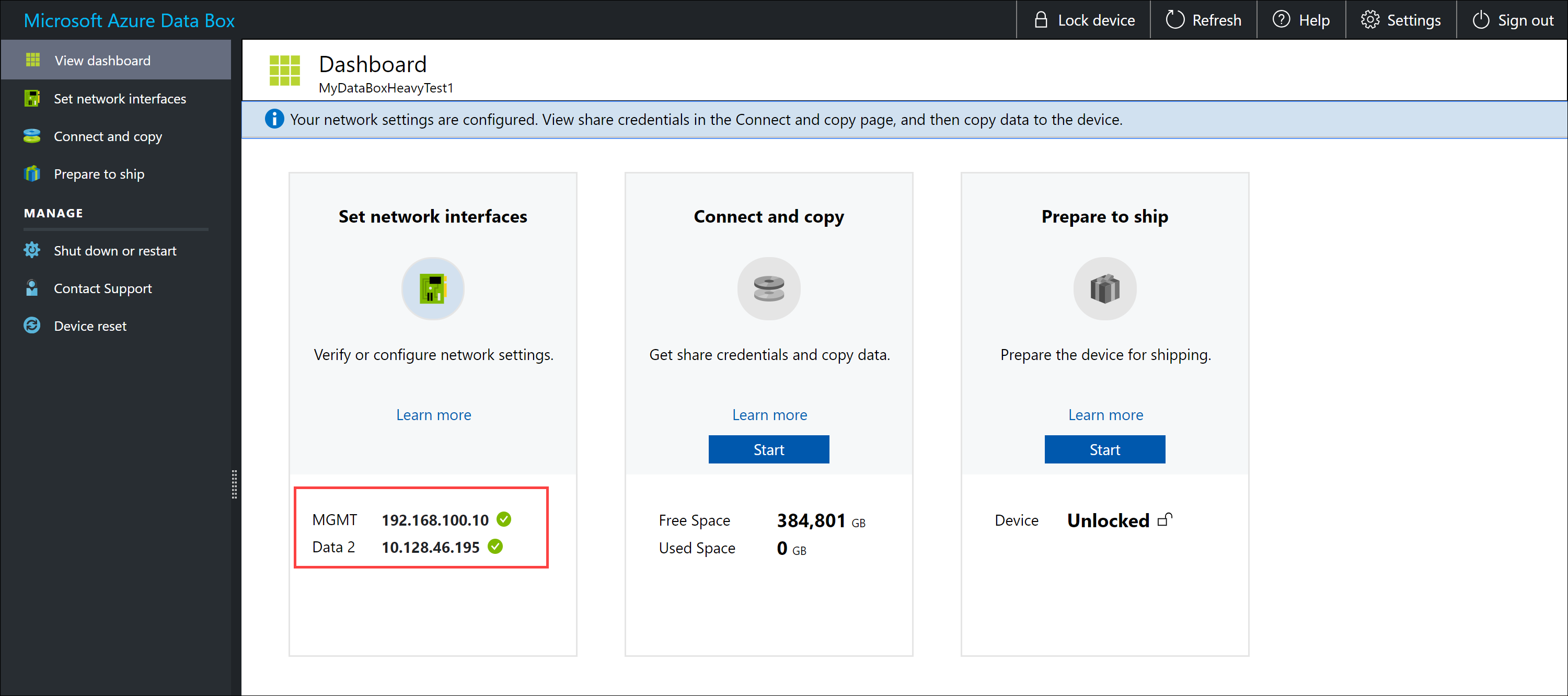
Configurare il secondo nodo
Seguire la procedura illustrata nella sezione Configurare il primo nodo per configurare il secondo nodo del dispositivo.
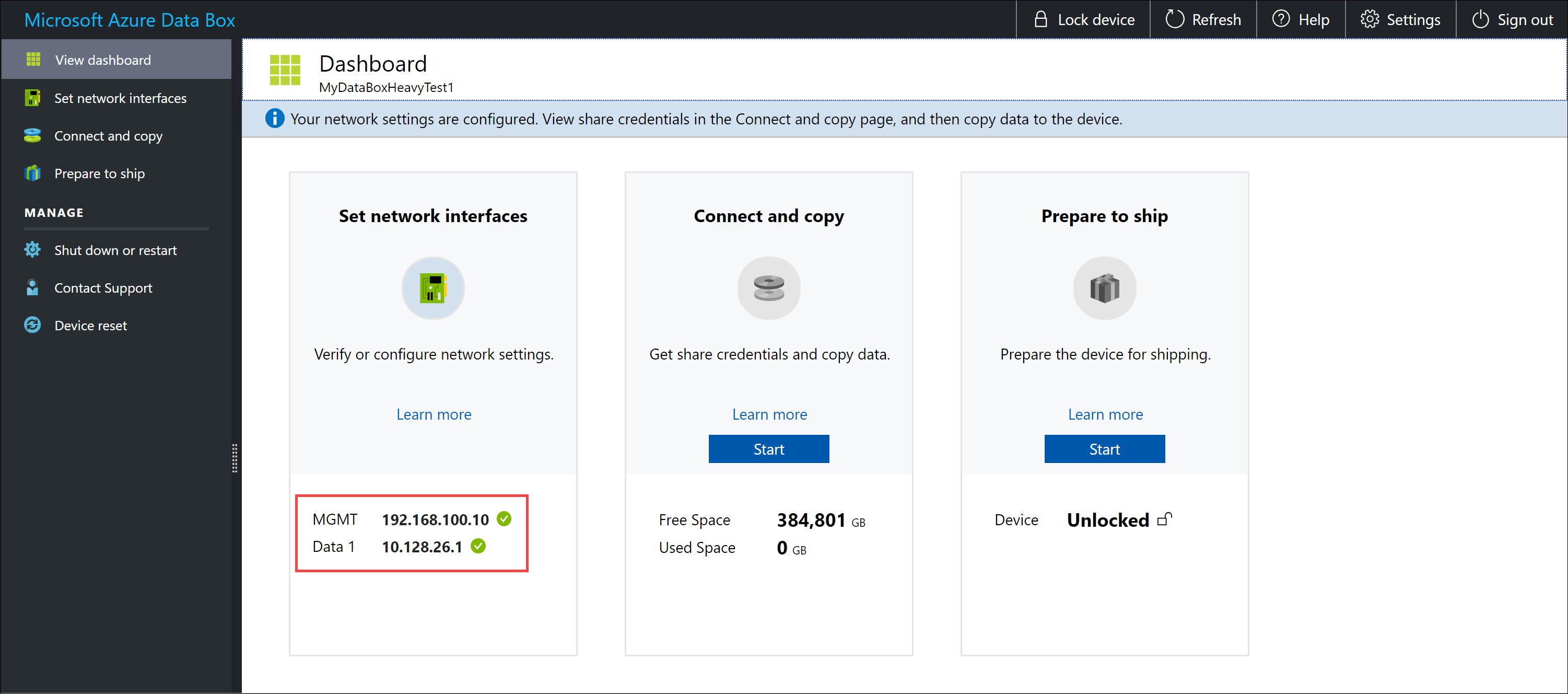
Dopo il completamento della configurazione del dispositivo, è possibile connettersi alle condivisioni del dispositivo stesso e copiarvi i dati dal computer.
Passaggi successivi
In questa esercitazione sono stati presentati argomenti relativi ad Azure Data Box Heavy, ad esempio:
- Cablare Data Box Heavy
- Connettersi a Data Box Heavy
Passare all'esercitazione successiva per informazioni su come copiare dati in Data Box Heavy.